Seu computador está ficando sem espaço? Ou você instalou um programa que não usa mais e quer removê-lo? Simplesmente apagar a pasta do programa não é a maneira correta e pode deixar “lixo” para trás! Neste guia completo, você vai aprender como desinstalar programas corretamente no Windows (10 e 11), garantindo que todos os arquivos e registros sejam removidos, liberando espaço no seu HD/SSD e evitando problemas futuros. Vamos fazer uma limpeza eficiente no seu PC!
Por Que Desinstalar Programas Corretamente é Importante?
Muitas pessoas simplesmente apagam a pasta de um programa que não querem mais, achando que isso é suficiente. Mas isso é um erro! Quando você instala um programa, ele geralmente:
- Cria arquivos em várias pastas do sistema (não apenas na pasta principal de instalação).
- Cria entradas no registro do Windows (um banco de dados interno do sistema).
- Instala serviços que podem rodar em segundo plano.
- Cria atalhos na área de trabalho, no menu Iniciar, etc.
Se você apenas apagar a pasta principal, todo esse “lixo” fica para trás, ocupando espaço desnecessário, podendo causar lentidão, conflitos com outros programas e até erros no sistema.
Benefícios de Desinstalar Corretamente:
- Libera Espaço em Disco: Remove todos os arquivos relacionados ao programa.
- Melhora o Desempenho: Evita que arquivos e serviços desnecessários consumam recursos do sistema.
- Evita Conflitos: Impede que arquivos “órfãos” causem problemas com outros programas.
- Mantém o Registro Limpo: Ajuda a manter o registro do Windows mais organizado (embora a limpeza manual do registro não seja recomendada para iniciantes).
- Organização: Deixa seu sistema mais limpo e organizado.
Método 1: Usando o Desinstalador do Windows (Configurações)
Esta é a forma padrão e mais segura de desinstalar programas na maioria dos casos.
- Passo a Passo (Windows 10/11):
- Clique no menu Iniciar -> Configurações (o ícone de engrenagem).
- Clique em “Aplicativos”.
- No menu lateral esquerdo, clique em “Aplicativos instalados” (ou “Aplicativos e recursos”).
- Você verá uma lista de todos os programas instalados no seu PC.
- Localize o programa que você quer desinstalar.
- Clique nos três pontos ao lado do nome do programa (no Win11) ou clique diretamente no nome do programa (no Win10).
- Clique em “Desinstalar”.
- Confirme clicando em “Desinstalar” novamente.
- Siga as instruções do desinstalador do próprio programa (alguns programas têm seu próprio assistente de desinstalação que pode pedir confirmações adicionais).
- Aguarde a desinstalação terminar. Pode ser necessário reiniciar o PC.
Método 2: Usando o Painel de Controle (Alternativa)
O bom e velho Painel de Controle também permite desinstalar programas.
- Passo a Passo:
- Digite “Painel de Controle” na barra de pesquisa do Windows e abra-o.
- Em “Programas”, clique em “Desinstalar um programa”.
- Você verá a mesma lista de programas instalados.
- Clique com o botão direito no programa que você quer desinstalar.
- Selecione “Desinstalar” (ou “Desinstalar/Alterar”).
- Siga as instruções do desinstalador do programa.
Método 3: Usando Softwares Desinstaladores (Limpeza Mais Profunda)
Os métodos do Windows geralmente funcionam bem, mas às vezes eles podem deixar arquivos “órfãos” ou entradas de registro inválidas para trás. Para uma limpeza mais profunda, você pode usar softwares desinstaladores de terceiros.
- Vantagens:
- Fazem uma varredura mais completa após a desinstalação padrão, procurando por arquivos e entradas de registro remanescentes.
- Podem ajudar a remover programas “teimosos” que não desinstalam pelos métodos normais.
- Desvantagens:
- É preciso ter cuidado ao usar esses programas, especialmente nas funções de limpeza de registro. Remover entradas incorretas pode causar problemas no Windows.
- Muitos são pagos (ou têm versões gratuitas limitadas).
- Softwares Recomendados (com versões gratuitas):
- Revo Uninstaller Free: Um dos mais populares e confiáveis. A versão gratuita já é muito eficaz.
- Baixe e instale o Revo Uninstaller Free (https://www.revouninstaller.com/products/revo-uninstaller-free/).
- Abra o Revo Uninstaller. Ele listará seus programas.
- Selecione o programa que você quer remover.
- Clique em “Desinstalar”.
- O Revo primeiro executará o desinstalador padrão do programa. Siga as instruções.
- Após a desinstalação padrão, o Revo oferecerá fazer uma varredura por sobras. Escolha o modo de varredura (Moderado ou Avançado – o Moderado é mais seguro para iniciantes).
- O Revo mostrará as entradas de registro e os arquivos/pastas remanescentes. Verifique com atenção se os itens encontrados realmente pertencem ao programa desinstalado.
- Selecione os itens que você quer remover e clique em “Excluir”.
- IObit Uninstaller Free: Outra opção popular com recursos semelhantes ao Revo.
- Geek Uninstaller (Portátil): Uma ferramenta leve e portátil (não precisa instalar) que também faz varredura por sobras.
- Revo Uninstaller Free: Um dos mais populares e confiáveis. A versão gratuita já é muito eficaz.
- Atenção: Use essas ferramentas com cuidado e por sua conta e risco, especialmente na remoção de entradas de registro. Se não tiver certeza, não exclua!
Veja, você pode gostar de ler sobre: Como Recuperar Arquivos Apagados do PC: Guia Completo (e Grátis!)
Desinstalando Aplicativos da Microsoft Store
Aplicativos baixados da Microsoft Store (geralmente com interface mais moderna) podem ser desinstalados de forma ainda mais simples:
- Clique no menu Iniciar.
- Encontre o aplicativo que você quer desinstalar na lista.
- Clique com o botão direito no ícone do aplicativo.
- Selecione “Desinstalar”.
- Confirme.
O Que Fazer Quando um Programa Não Quer Desinstalar?
Às vezes, um programa pode se recusar a desinstalar pelos métodos normais. Tente o seguinte:
- Reinicie o PC: Tente desinstalar novamente após reiniciar.
- Use um Software Desinstalador: Ferramentas como o Revo Uninstaller podem conseguir remover programas “teimosos”.
- Modo de Segurança: Tente desinstalar o programa iniciando o Windows em Modo de Segurança.
- Verifique se o Programa Está em Execução: Abra o Gerenciador de Tarefas (Ctrl+Shift+Esc) e finalize qualquer processo relacionado ao programa antes de tentar desinstalar.
- Procure por Ferramentas de Remoção Específicas: Alguns softwares (especialmente antivírus ou programas mais complexos) oferecem ferramentas de remoção específicas no site do fabricante.
- Ajuda Profissional: Se nada disso funcionar, pode ser necessário ajuda profissional. A Fernando Pires Informática pode auxiliar na remoção de softwares persistentes.
Dicas Extras para Liberar Espaço e Manter o PC Organizado
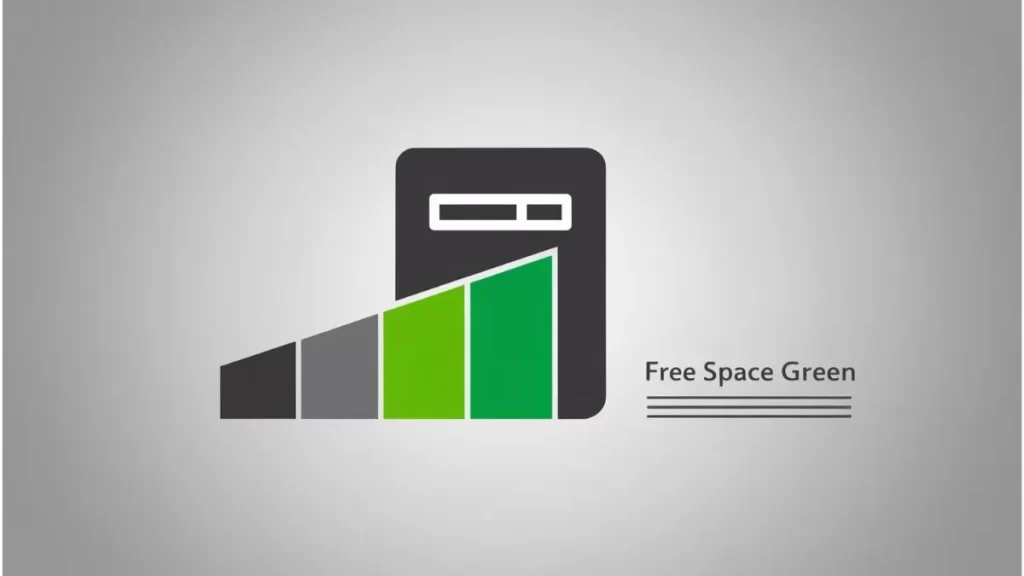
- Limpeza de Disco Regular: Use a ferramenta Limpeza de Disco do Windows periodicamente.
- Esvazie a Lixeira: Lembre-se de esvaziar a Lixeira regularmente.
- Arquivos Grandes: Procure por arquivos grandes (vídeos, downloads antigos) que você não precisa mais.
- Arquivos Duplicados: Use ferramentas (como o CCleaner ou o Duplicate Cleaner Free) para encontrar e remover arquivos duplicados.
- Armazenamento em Nuvem: Use serviços como Google Drive, OneDrive ou Dropbox para armazenar arquivos que você não precisa acessar o tempo todo no seu PC.
- HD Externo: Mova arquivos grandes e backups para um HD externo.
Desinstalação Correta: Um PC Mais Leve, Rápido e Estável!
Saber como desinstalar programas corretamente é um passo simples, mas muito importante para manter seu PC funcionando bem. Ao remover completamente os softwares que você não usa mais, você libera espaço em disco, melhora o desempenho e evita conflitos e erros. Use as ferramentas do Windows ou experimente um desinstalador de terceiros (com cuidado!) para garantir uma limpeza eficiente. E se precisar de ajuda, a Fernando Pires Informática está à disposição!
Perguntas Frequentes sobre Desinstalação de Programas (FAQ)
P: Desinstalar um programa apaga meus arquivos pessoais criados com ele?
R: Geralmente não. O desinstalador padrão remove os arquivos do programa, mas costuma preservar os arquivos que você criou (ex: documentos do Word, projetos do Photoshop). No entanto, é sempre bom verificar as configurações do programa e fazer um backup por segurança antes de desinstalar softwares importantes.
P: É seguro usar limpadores de registro do Windows?
R: Não é recomendado para usuários iniciantes. Limpadores de registro prometem otimizar o PC removendo entradas inválidas, mas o ganho de desempenho é mínimo (ou inexistente) e o risco de remover uma entrada essencial e causar problemas no Windows é alto. É melhor focar na desinstalação correta dos programas e na limpeza de arquivos temporários.
P: O que são PUPs (Programas Potencialmente Indesejados)?
R: São programas que, embora não sejam vírus, são instalados junto com outros softwares (geralmente gratuitos) e podem exibir anúncios, mudar a página inicial do navegador, coletar dados ou simplesmente ocupar espaço e recursos. Ferramentas como o AdwCleaner são ótimas para remover PUPs.
P: Como desinstalar programas pré-instalados que vêm com o PC?
R: A maioria dos programas pré-instalados (bloatware) pode ser desinstalada pelos métodos normais (Configurações ou Painel de Controle). Alguns aplicativos nativos do Windows podem ser mais difíceis de remover, mas geralmente não ocupam muito espaço.
P: Desinstalar um jogo pela plataforma (Steam, Epic Games) é suficiente?
R: Sim. As plataformas de jogos (Steam, Epic Games Store, etc.) têm seus próprios desinstaladores que removem os jogos corretamente. Use a opção “Desinstalar” dentro da biblioteca da plataforma.
P: A Fernando Pires Informática ajuda a remover programas indesejados?
R: Sim! Se você está com dificuldades para remover um programa teimoso, ou se suspeita que há PUPs ou outros softwares indesejados no seu PC, a Fernando Pires Informática pode te ajudar a fazer uma limpeza completa em Uberlândia.
Veja, você pode gostar de ler sobre: Como Acelerar o Windows 10/11: Guia Definitivo (20 Dicas!)
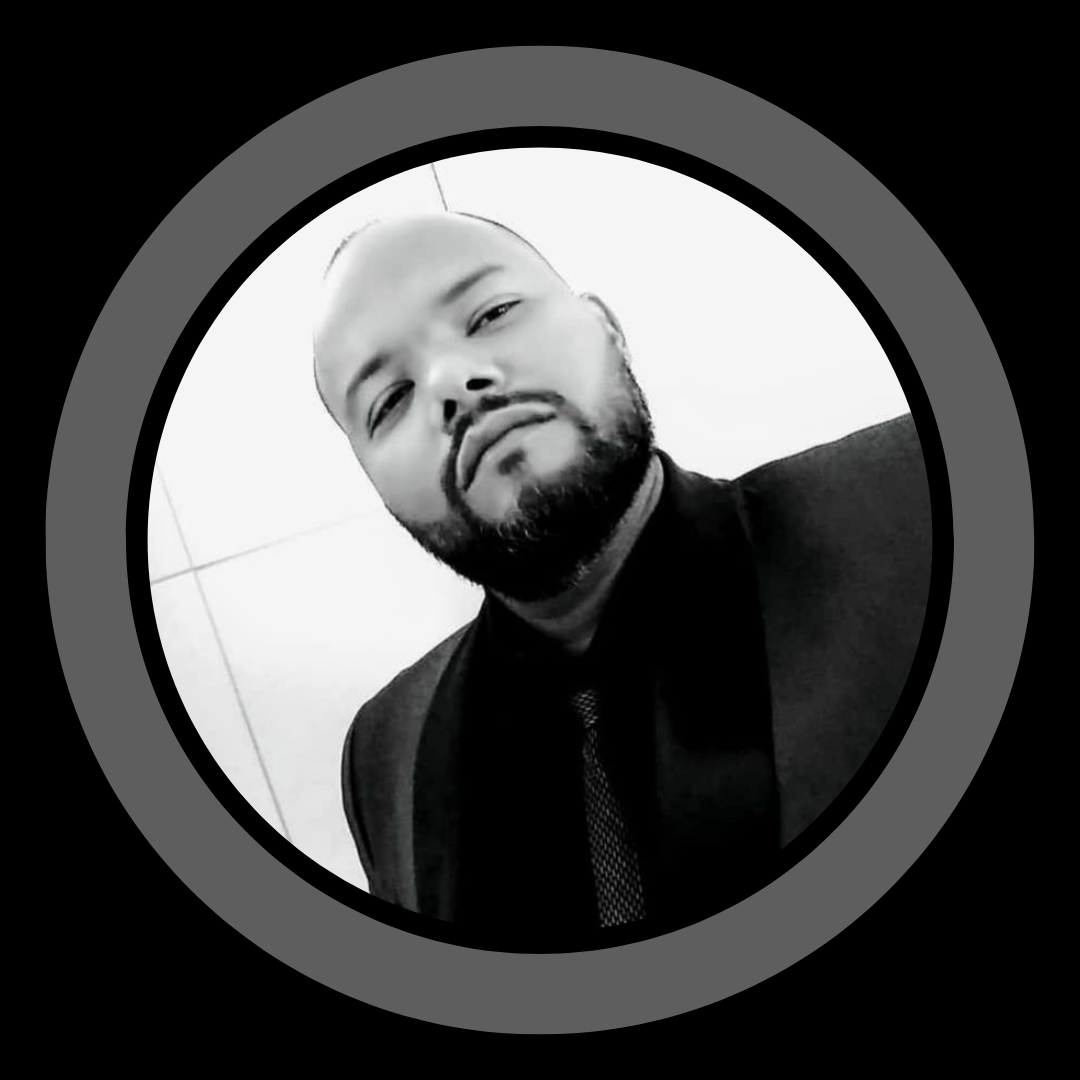
Com mais de 20 anos de experiência no mundo da tecnologia, Fernando Pires é um profissional apaixonado por informática e soluções inovadoras. Desde 2001, ele dedica sua carreira a desmistificar o universo da TI, oferecendo um conteúdo claro, acessível e relevante para todos os públicos. É um entusiasta de tecnologia que ama compartilhar seu conhecimento e ajudar as pessoas a aproveitarem ao máximo o mundo digital.





